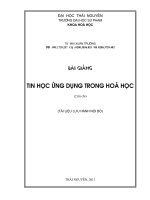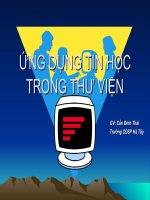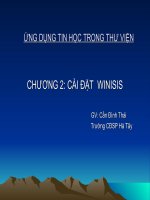bài giảng tin học trong hóa học đầy đủ
Bạn đang xem bản rút gọn của tài liệu. Xem và tải ngay bản đầy đủ của tài liệu tại đây (10.48 MB, 157 trang )
TRƯNG ĐI HC B RA VNG TU
KHOA HO HC V CNTP
1
1
SAI SỐ,
CÁC QUY TẮC VỀ SAI SỐ
3
MỘT SỐ CÔNG CỤ BỔ
TRỢ TRONG EXCEL
2
NHẮC LẠI MỘT SỐ KiẾN
THỨC CƠ BẢN EXCEL
!
2
1 SAI S, CC QUY TẮC SAI S
1.1 SAI S
3
SAI S TUYỆT ĐI
SAI S
SAI S TƯƠNG ĐI
∆
thöïc
gaàn ñuùng
A = A -A
thöïc
1.2 CC QUY TẮC V$ SAI S
4
!"#$#%&'%"($
!"#$#% )*'%"($
+,*&
//
5
//
0 1
222u f x x x=
∂
∂
∑
i
i
f
u
x
δ
∂
= ∆
∂
∑
+3" )*
4,*56
4$"
"#$%&&'(&)*+),
Với các số liệu thực nghiệm
–
78'9
–
:;*";'9
–
< )*=6='9
–
+* >'9
6
Với các kết quả tính toán
–
6"3?"6"@A
7
Ví dụ:
Tính
Theo nhị thức Newton ta có:
B
0 S = −
B
0 11C1D01EF 00S = −
Tính theo (1) Tính theo (2) Sai số %
2G BBBBBGFHECBB 11FBBBBBBB 1001GBIFI
GG B2BBBGEI0BB BHBFBBBBBB 1G11GEGH
GG01HC BBBBGFCECEE BBBBHG10B 1FB
Trong tính toán, sai số gặp phải sẽ là tổng các sai số (sai số tính toán và sai số phương pháp).
Sai số cuối cùng phải nhỏ hơn giá trị cho phép
'-+./&"01234
C1: Kích đúp chuột vào biểu tượng trên nền màn hình (Destop).
C2: Kích chuột vào biểu tượng của Excel trên thanh Microsoft Office Shortcut
Bar ở góc trên bên phải nền màn hình.
C3: Menu Start/Programs/Microsoft Excel
…
56789&:;<'=&>;>01234
8
?*)@4A>:+B22C*01234
9
->/DDB<DEF&">G+H3IJ
C1: Kích chuột vào biểu tượng New trên Toolbar.
C2: Ấn tổ hợp phím Ctrl+N
C3: Vào menu FileKNew…KWorkbook
10
->/DDB<.L"'+DE%&@.M*H<3&J
C1: Kích chuột vào biểu tượng Open trên Toolbar.
C2: Ấn tổ hợp phím Ctrl+O
C3: Vào menu FileKOpen…
1. Chọn nơi chứa tệp
2. Chọn tệp cần mở
3. Bấm nút Open để mở
tệp
Bấm nút Cancel để
hủy lệnh mở tệp
11
'+DB<:AN@.M*H*:3J
C1: Kích chuột vào biểu tượng Save trên Toolbar.
C2: Ấn tổ hợp phím Ctrl+S.
C3: Vào menu FileKSave.
Nếu tệp đã được ghi trước từ trước thì lần ghi tệp hiện tại sẽ ghi lại sự thay đổi kể từ lần ghi trước
(có cảm giác là Excel không thực hiện việc gì).
Nếu tệp chưa được ghi lần nào sẽ xuất hiện hộp thoại Save As, chọn nơi ghi tệp trong khung Save
in, gõ tên tệp cần ghi vào khung File name, ấn nút Save.
12
'+DB<:AN@.M*:G+D%&O'P2H*:3Q)J
Khi ghi tệp với 1 tên khác thì tệp cũ vẫn tồn tại, tệp mới được tạo ra có cùng nội
dung với tệp cũ.
Vào menu FileKSave As
1. Chọn nơi ghi tệp
2. Gõ tên mới cho tệp
3. Bấm nút Save để ghi
tệp
Bấm nút Cancel để
hủy lệnh ghi tệp
13
'NPDO'R+01234H01+DJ
C1: Ấn tổ hợp phím Alt+F4
C2: Kích chuột vào nút Close ở góc trên cùng bên phải cửa sổ làm việc của
Excel.
C3: Vào menu FileKExit
Nếu chưa ghi tệp vào ổ đĩa thì xuất hiện 1 Message Box, chọn:
Yes: ghi tệp trước khi thoát,
No: thoát không ghi tệp,
Cancel: huỷ lệnh thoát.
14
S*2'TU:A>+;&
Địa chỉ ô và địa chỉ miền chủ yếu được dùng trong các công thức để lấy dữ liệu
tương ứng.
Địa chỉ ô bao gồm:
Địa chỉ tương đối: gồm tên cột và tên hàng. Ví dụ: A15, C43.
Địa chỉ tuyệt đối: thêm dấu $ trước tên cột vàKhoặc tên hàng nếu muốn cố định phần
đó. Ví dụ: $A3, B$4, $C$5.
Địa chỉ tương đối thay đổi khi sao chép công thức, địa chỉ tuyệt đối thì không.
15
S*2'TU:A>+;&HD+V<J
Miền là một nhóm ô liền kề nhau.
Địa chỉ miền được khai báo theo cách:
Địa chỉ ô cao trái : Địa chỉ ô thấp phải
Ví dụ: A3:A6 B2:D5
$C$5:$D$8
16
WS2'2'#$X&2N&DERU
Dùng chuột kích vào ô.
Gõ phím F5 (Ctrl+G), gõ địa chỉ ô cần đến vào khung Reference, bấm nút
OK.
Dùng các phím sau đây:
Gõ địa chỉ ô muốn
đến
17
P2<'Y>ZS2'2'#$X&2N&DERU
+ ←, ↑, →, ↓ dịch chuyển 1 ô theo hướng mũi tên
+ Page Up dịch con trỏ lên 1 trang màn hình.
+ Page Down dịch chuyển xuống 1 trang màn hình.
+ Home cột đầu tiên (cột A) của dòng hiện tại
+ Ctrl + → tới cột cuối cùng (cột IV) của dòng hiện tại.
+ Ctrl + ← tới cột đầu tiên (cột A) của dòng hiện tại.
+ Ctrl + ↓ tới dòng cuối cùng (dòng 65536) của cột hiện tại.
+ Ctrl + ↑ tới dòng đầu tiên (dòng 1) của cột hiện tại.
+ Ctrl + ↑ + ← tới ô trái trên cùng (ô A1).
+ Ctrl + ↑ + → tới ô phải trên cùng (ô IV1).
+ Ctrl + ↓ + ← tới ô trái dưới cùng (ô A65536).
+ Ctrl + ↓ + → tới ô phải dưới cùng (ô IV65536).
18
'[<Z\4+B#:ANU
Cách thức: kích chuột vào ô, gõ dữ liệu vào, nhập xong gõ Enter.
Dữ liệu chữ nhập bình thường
Dữ liệu số nhập dấu chấm (.) thay dấu phẩy (,) ngăn cách phần thập phân.
Để Excel hiểu một dữ liệu dạng khác là dữ liệu dạng chữ thì nhập dấu ] trước dữ liệu đó.
Ví dụ: ]04.8766318
Dữ liệu ngày tháng nhập theo định dạng: mmKddKyy.
VD: 11K25K1980
19
'^&>+;&_2/D_'A&"_89&"
Chọn miền: kích chuột vào ô cao trái, giữ và di tới ô thấp phải, nhả chuột.
Chọn cả hàng: kích chuột vào ô tên hàng.
Chọn cả cột: kích chuột vào ô tên cột.
Chọn cả bảng tính: kích chuột vào ô giao giữa tên hàng và tên cột.
Nếu chọn nhiều miền rời nhau thì giữ phím Ctrl trong khi chọn các miền đó.
Khi cần lấy địa chỉ ô hoặc miền trong công thức thì không nên gõ từ bàn phím mà nên
dùng chuột chọn để tránh nhầm lẫn.
20
U&"D'`2
Công thức:
bắt đầu bởi dấu a
sau đó là các hằng số, địa chỉ ô, hàm số được nối với nhau bởi các phép toán.
Thứ tự ưu tiền các toán tử:
Ví dụ: = 10 + A3
= B3*B4 + B5K5
= 2*C2 + C3b4 – ABS(C4)
= SIN(A2)
21
4JK 0 1 G H C E
4L*M :NO <@P QRS$ O "$ T* @S ? 9*"
UV& D W X Y Z / D [ \]
A>),
Excel có rất nhiều hàm số sử dụng trong các lĩnh vực: toán học, thống kê, logic, xử lý chuỗi ký tự,
ngày tháng …
Hàm số được dùng trong công thức.
Trong hàm có xử lý các hằng ký tự hoặc hằng xâu ký tự thì chúng phải được bao trong cặp dấu c
d
Các hàm số có thể lồng nhau.
VD: =IF(A2<7,“TB”,“K”)
22
/D),'A>),e#*&DE^&"
AND (đối 1, đối 2,…, đối n): phép VÀ, là hàm logic, chỉ đúng khi tất cả các đối số có giá trị đúng.
Các đối số là các hằng, biểu thức logic.
VD: = AND (B3>=23,B3<25)
OR (đối 1, đối 2, …, đối n): phép HOẶC, là hàm logic, chỉ sai khi tất cả các đối số có giá trị sai.
VD: = OR (D3>=25,D3<23)
23
/D),'A>),e#*&DE^&"HDDJ
SUM (đối 1, đối 2, …, đối n): cho tổng của các
đối số
Các đối số là các hằng, địa chỉ ô, miền.
AVERAGE (đối 1, đối 2, …, đối n): cho giá trị TBC c
các số
24
/D),'A>),e#*&DE^&"HDDJ
MAX (đối 1, đối 2, …, đối n): cho giá trị lớn nhất.
MIN (đối 1, đối 2, …, đối n): cho giá trị nhỏ nhất.
25